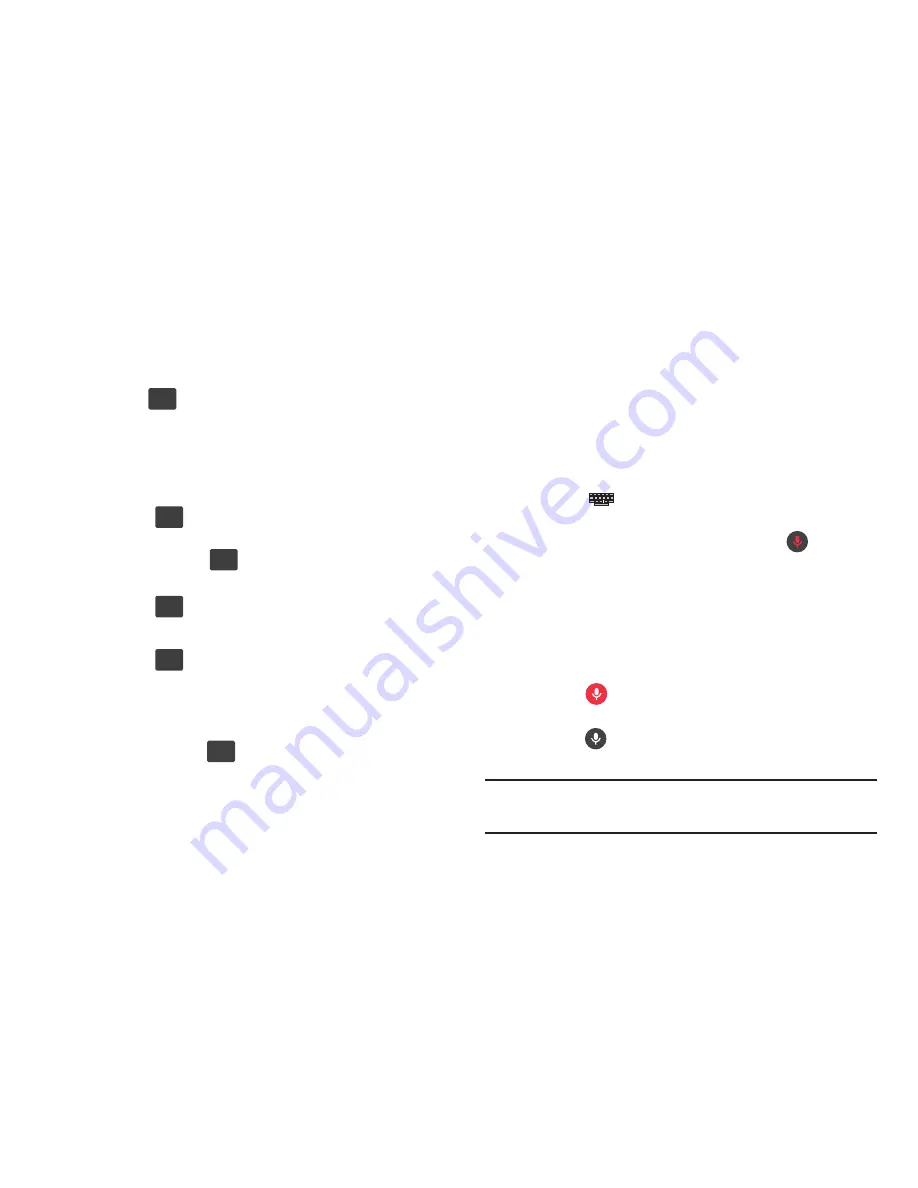
70
Uso del modo de símbolos/numérico
Utilice el modo numérico/de símbolos para añadir números,
símbolos o emoticones. En este modo, el botón del modo de
texto muestra
.
1.
Desde una pantalla donde puede introducir texto, pulse
en el campo de introducción de texto para que aparezca
el teclado en pantalla. Gire el teléfono hacia la izquierda, a
una orientación horizontal, si lo desea.
2.
Pulse en
para configurar el teclado para el modo de
símbolos. Una vez en este modo, el tipo de introducción
de texto mostrará
.
3.
Pulse en un número, símbolo o carácter de emoticón.
4.
Pulse en
para regresar al modo ABC.
Para introducir símbolos:
1.
Pulse en
para configurar el teclado para el modo de
símbolos.
2.
Pulse en la tecla de símbolo apropiada.
– o bien –
Pulse en el botón
para recorrer las páginas
adicionales.
•
El primer número en esta tecla indica qué página (1 ó 2) de
caracteres adicionales está activa.
Uso del dictado por voz de Google
Esta característica utiliza el reconocimiento de voz de Google
para convertir sus palabras habladas a texto en pantalla.
Puede usar su voz para introducir texto usando la función
Dictado por voz de Google.
1.
Desde el teclado, toque la parte de arriba de la pantalla y
arrástrela para que aparezca el panel de notificaciones.
2.
Pulse en
(
Seleccionar método de entrada
)
➔
Dictado por voz de Google
.
3.
Cuando se indica que se está escuchando
(
Habla
ahora
), hable claramente y de forma marcada en el
micrófono. El texto aparecerá en el mensaje conforme
vaya hablando.
Para obtener información más detallada sobre la configuración
del dictado por voz de Google, consulte
“Configuración del
dictado por voz de Google”
en la página 257.
4.
Pulse en
(
Realizado
) cuando termine.
– o bien –
Pulse en
(
Reanudar
) para reanudar el reconocimiento
de voz.
Nota:
La característica funciona mejor si divide su mensaje en
segmentos más pequeños.
ABC
ABC
123
Sym
123
Sym
ABC
ABC
ABC
ABC
123
Sym
123
Sym
1/3
1/3






























